כיצד לתקן שגיאת הפרת כלב שמירה על DPC Windows 10
Windows / / August 05, 2021
נניח שאתה עושה עם כמה מהעבודות החשובות שלך במחשב Windows 10 שלך. פתאום הוא מקבל מסך כחול ומראה 'שגיאת בדיקת באגים'. תגלה שהמערכת שלך צריכה לקבל הפעלה מחדש. לאחר ההפעלה מחדש, כל הנתונים שלא שמרת הלכו לאיבוד. יהיה שקט מתסכל אם לא שמרת את העבודה החיונית שלך. זֶה שגיאת מסך כחול לעיתים מתרחשת עקב שגיאה בהפרת כלב השמירה (DPC).
יכולות להיות סיבות רבות להופעת שגיאה בהפרת כלב השמירה של DPC (DPC) בשגיאת Windows 10. זה יכול להתרחש בגלל בעיה בעדכון התוכנה או בגלל קבצים שאינם נתמכים. ישנן מספר סיבות שיכולות להראות שגיאה בהפרת כלב השמירה דחיית קריאת הנוהל (DPC) ב- Windows 10. כמה מהנושאים המשמעותיים שאתה יכול לפתור הם:
- נהגים מיושנים או פגומים
- חוסר תאימות חומרה לתוכנות הפעלה
- סכסוך תוכנה
- קושחה מיושנת
- קבצי מערכת פגומים
תוכן עניינים
- 1 מהי שגיאת ההפרה של כלב השמירה (DPC):
-
2 כיצד לתקן את שגיאת ההפרה של Watchdog (DPC):
- 2.1 שנה מנהל התקן בקר:
- 2.2 בצע בדיקת דיסק:
- 2.3 השתמש בכלי תיקון מתקדם:
- 2.4 עדכן מנהלי התקנים:
- 2.5 מציג אירוע ריצה:
- 2.6 בדיקת תאימות:
מהי שגיאת ההפרה של כלב השמירה (DPC):
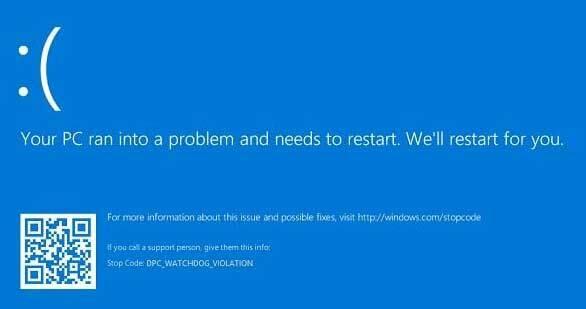
שגיאה בהפרת כלב שמירה על הפרוצדורה הנדחית (DPC) הינה BSOD כללי, והיא מתרחשת כאשר בודק באגים מוביל להמתנה יותר מזמן המתנה קבוע. אם בודק התקלות לא מצא והגיב בתוך זמן הקצוב שהוגדר מראש, שגיאה זו מתרחשת. אם יש לך אותה בעיה, אז אל תדאג; אתה לא לבד שמקבל את הנושא הזה. משתמשי Windows 10 שונים דיווחו כי הם מקבלים מסך כחול עם קוד שגיאה של בודק באגים. שגיאה זו עלולה לגרום לך לאבד את כל הנתונים שלא נשמרו במערכת עם הפעלת המערכת מחדש.
בודק באגים מפקח בדרך כלל על כל תוכניות Windows שלך ועל ביצועי המחשב האישי שלך. שיחת ההליך הנדחה עשויה לארוך זמן רב, או שהמערכת שלך נפגעה בכל רמה מתבקשת. תהליך זה יביא לך שגיאה בהפרת DPC Watchdog.
כיצד לתקן את שגיאת ההפרה של Watchdog (DPC):
מכיוון שיכולות להיות סיבות רבות לכך שאתה מקבל שגיאת הפרה של DPC Watchdog במחשב שלך, אתה יכול לפעול על פי אחת מההליכים המוזכרים להלן:
שנה מנהל התקן בקר:
שינוי מנהל התקן הבקר עשוי להיות הפיתרון העיקרי לסוג זה של שגיאה. תוכל לבצע את הצעדים הפשוטים הבאים כדי לפתור בעיה זו:
- לחץ על 'Windows + X' וחפש את מנהל ההתקנים
- לחץ על 'מנהל ההתקנים' שם תמצא את הכפתור 'בקר IDE ATA / ATAPI'.
- לחץ על הלחצן פעמיים שמראה לך את הבקר הסטנדרטי במערכת שלך
- לחץ לחיצה ימנית על שם הבקר.
- לחץ על 'מאפיינים'.
- בדוק את פרטי הנהג כדי לוודא שבחרת את הבקר הנכון.
- וגם אל תלך לכרטיסייה 'נהג'.
- כאן תמצא את כפתור 'עדכן מנהל התקן'
- לחץ על כפתור 'עדכן מנהל התקן'.
- אל תעבור לחיפוש באופן אוטומטי, המשך ולחץ על 'עיין במחשב שלי אחר תוכנת מנהל התקן'.
- כאן בתחתית, תמצא אפשרות אחרת במקום לגלוש במערכת שלך.
- לחץ על הסמן 'תן לי לבחור מתוך רשימה של מנהלי התקנים זמינים במחשב שלי'.
- זה יראה לך שם מנהל התקן 'בקר SATA AHCI רגיל'
- הכה 'הבא' והפעל מחדש את המערכת שלך.
- אם אתה עדיין נתקל באותה בעיה, תוכל לבצע את אותו ההליך יותר מפעם אחת.
בצע בדיקת דיסק:
זו עשויה להיות בעיית דיסק אם יש לך שגיאה בהפרת DPC Watchdog. אתה יכול לבדוק שגיאות בדיסק שלך על ידי ביצוע השלבים הפשוטים הבאים:
- הפעל את שורת הפקודה כמנהל. לחץ על 'Windows + R', שיפתח דו-שיח. הקלד 'cmd' ללא מרכאות ולחץ על 'Ctrl + Shift + Enter', זה יפתח שורת פקודה כמנהל.
- לחץ על 'כן' כדי לספק למנהל הרשאה
- בשורת הפקודה הקלד את הקוד ללא הצעת מחיר 'chkdsk / f / r' ולחץ על Enter
- לחץ על 'Y' כדי לבדוק את שגיאות הדיסק בעת אתחול המכשיר
- אתה יכול לתזמן מחדש את בדיקת הדיסק לפי דרישתך
- בדיקה זו גם תפתור אוטומטית את הטעויות ותפתור את הבעיה שלך
השתמש בכלי תיקון מתקדם:
אתה יכול לפתור את השגיאה של DPC Watchdog באמצעות כלי תיקון. הכלי המועדף ביותר לטיפול בבעיה זו הוא 'Restoro'. הוא מוצא ומתקן באופן אוטומטי את הבעיות שאתה נתקל במחשב האישי שלך. לאחר שהורדת יישום 'Restoro' במערכת שלך, בצע את הצעדים הבאים כדי לפתור את הבעיות במחשב Windows 10 שלך:
- הפעל את התוכנית והמתין עד שהיא אוספת את כל מידע המערכת.
- זה יראה לך את התוכניות הנוגעות לכל שגיאה.
- לחץ על 'התחל תיקון' בתחתית פעם אחת כדי להתחיל בתיקון המערכת שלך.
- תיקון זה פשוט ויספק לך חוויה נטולת טרחה במחשב האישי שלך.
עדכן מנהלי התקנים:
אם השגיאה של DPC Watchdog מתרחשת עקב מנהלי התקנים או עדכונים שאינם נתמכים, ייתכן שתבצע את הצעדים הפשוטים הבאים כדי לעדכן את מנהלי ההתקן שלך:
- פתח את מנהל המכשירים
- בחר SSD ורשום את פרטי המערכת
- על ידי ביקור באתר היצרן, תוכל להוריד את כל העדכונים עבור המערכת שלך ולהתקין את כולם כדי לפתור את בעיית השגיאה.
מציג אירוע ריצה:
שיטה זו יכולה לעזור לך לזהות את הסיבה להופעת שגיאת הפרה. בצע את השלבים הבאים כדי לאסוף את כל המידע אודות האירוע ליצירת שגיאות:
- לחץ על 'Windows + R' שיפתח דו שיח
- הקלד 'eventvwr.msc' ולחץ על 'אישור'.
- בחר באפשרות 'מערכת' מהצד השמאלי של החלונית
- הנושאים יסומנו במרכז הפאנל
- זהה ופתור את כל הבעיות על ידי לחיצה על לחצן העכבר הימני ועל 'תיקון'.
- עכשיו בדוק, שגיאת ההפרה שלך נעלמה.
בדיקת תאימות:
אתה יכול גם לבדוק את התאימות של תוכנה וחומרה כדי לפתור את השגיאה DPC Watchdog במחשב Windows 10 שלך. בצע את ההליך לבדיקת תאימות:
- לחץ על 'Windows + R' שיפתח דו שיח
- הקלד 'לוח בקרה' ולחץ על 'Enter'.
- בחר באפשרות 'הסר התקנת תוכנית'
מצא את השעה והתאריך של מספר יישומים שהותקנו לאחרונה. אם הבעיה התרחשה לאחר התקנתם, הסר את ההתקנה של התוכנית והפעל מחדש למערכת שלך כדי לפתור את הדברים. שיטה זו אינה מומלצת להעדפה על פני אחרים. יתכן שתבדוק תחילה אחרים, ואם אף אחד מהם לא עובד, תוכל להמשיך בשיטה זו.
לא כל כך קשה להתמודד עם שגיאת ההפרה של ה- Watchdog (DPC) בנושא הליך דחוי במחשב Windows 10. עליכם לבצע את ההוראות שלב אחר שלב בכדי להיפטר מסוג זה של כשל, וזה יכול להגן על כל השינויים שלא נשמרו ללכת לאיבוד.
לפעמים לא תוכל להיכנס למחשב שלך כאשר יש לך את שגיאת ההפרה של כלב השמירה הנדחה (DPC). בעיה זו די מרגיזה יותר. עליך לגשת ל- Windows שלך במצב בטוח אם המערכת שלך מכניסה את עצמה לולאה. ייתכן שתעבור ל'אפשרויות אתחול 'בזמן שתפעיל את המערכת. ההליך להיכנס לאפשרות זו לא יכול להיות זהה לכולם, לכן מצא אותו בהתאם. כעת בחר 'מצב בטוח' או 'מצב בטוח עם רשת' כדי להיכנס למערכת שלך במצב בטוח. אם יש לך שאילתות או משוב כלשהו, אנא רשום את ההערה בתיבת ההערות שלמטה.
כמו כן, בדוק את שלנו טיפים וטריקים לאייפון, טיפים וטריקים למחשב, ו טיפים וטריקים של Android לעוד טיפים וטריקים כאלה. תודה.



